苏教版小学信息技术教案下册.docx
《苏教版小学信息技术教案下册.docx》由会员分享,可在线阅读,更多相关《苏教版小学信息技术教案下册.docx(81页珍藏版)》请在冰豆网上搜索。
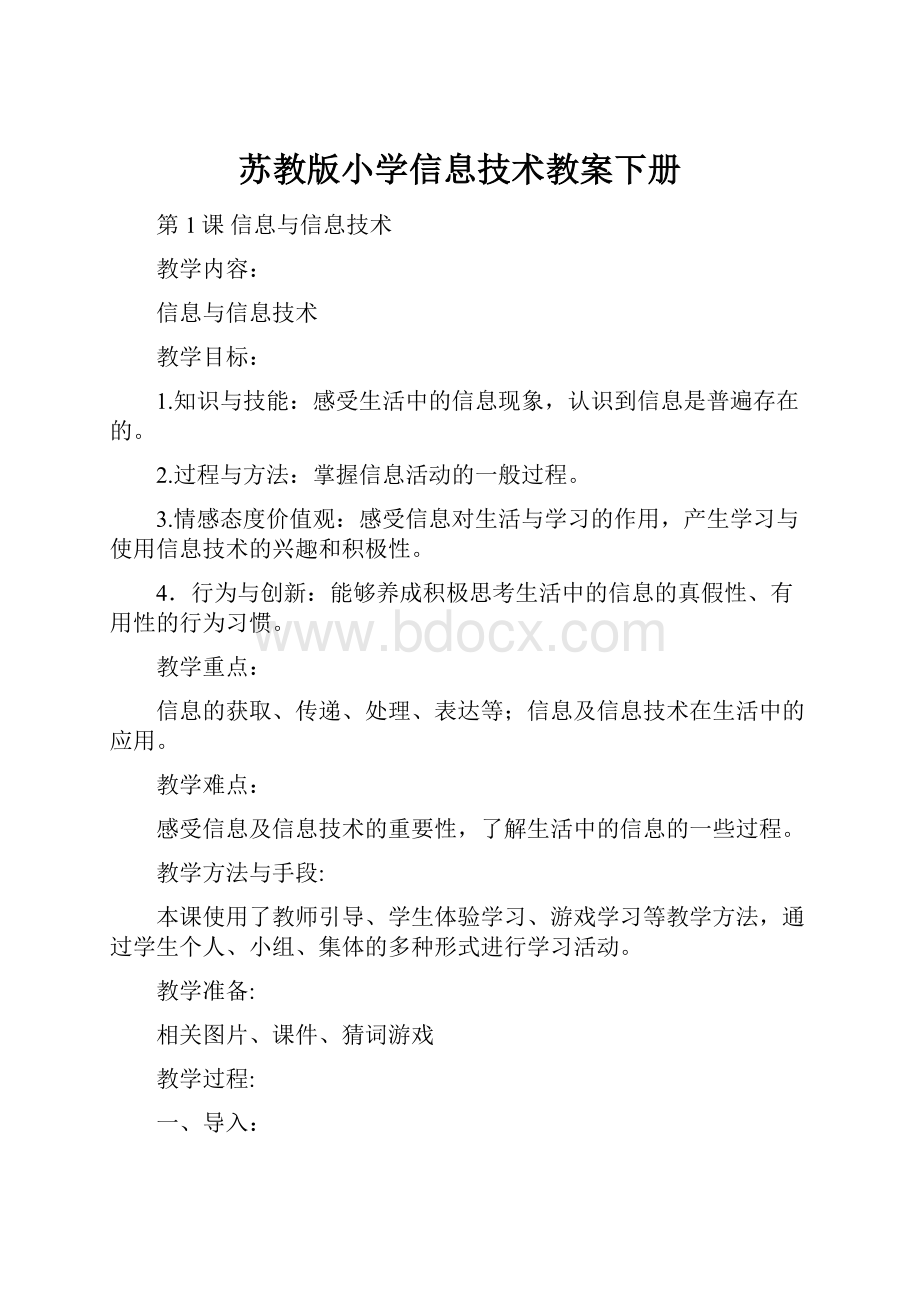
苏教版小学信息技术教案下册
第1课信息与信息技术
教学内容:
信息与信息技术
教学目标:
1.知识与技能:
感受生活中的信息现象,认识到信息是普遍存在的。
2.过程与方法:
掌握信息活动的一般过程。
3.情感态度价值观:
感受信息对生活与学习的作用,产生学习与使用信息技术的兴趣和积极性。
4.行为与创新:
能够养成积极思考生活中的信息的真假性、有用性的行为习惯。
教学重点:
信息的获取、传递、处理、表达等;信息及信息技术在生活中的应用。
教学难点:
感受信息及信息技术的重要性,了解生活中的信息的一些过程。
教学方法与手段:
本课使用了教师引导、学生体验学习、游戏学习等教学方法,通过学生个人、小组、集体的多种形式进行学习活动。
教学准备:
相关图片、课件、猜词游戏
教学过程:
一、导入:
同学们,我们正处于一个信息社会里,生活中充满了各种各样的信息。
那什么是信息呢,信息又有哪些作用呢?
这就是今天我们要解决的问题。
(出示课题:
信息与信息技术)
二、新授:
1、信息
(出示课件图片1)
师问:
从这张图你能得到哪些信息呢?
(生答)
(出示课件图片2-4)
分别问:
通过观看以上图片,你能得到什么信息呢?
(生分别回答)
师问:
你还能说出其它的信息呢?
(生答)
我们可以知道:
信息是一些消息,在我们学习、生活、工作中都离不开信息。
(阅读“知识屋”)
2、信息的获取
师问:
那信息是如何获取的呢?
(出示课件图片)
(生答)
但是有些信息我们用自己的感觉器官无法获取到,比如说,我想看清对面大楼上是一只什么鸟?
(生回答)
师:
其实很多工具都能帮助我们获取更多的信息,你知道还有哪些工具吗?
试着在小组内交流一下。
3、信息的传递
获取信息后,我们要将它传递给更多的人,我们可以通过一些方式来进行信息的传递。
(出示课件图片)
科技的发展让信息的传递有了更多的方式,但并不意味着原始的方式就此淘汰了。
完成“讨论坊”的内容。
4、信息的处理
人类获取、传递了信息后,对信息进行一些处理,会产生更有价值的信息。
(出示课件图片)
计算机被发明后,人们就把信息处理的大量工作交给计算机来完成。
计算机也叫信息处理机。
5、信息技术
在信息的获取、传递、处理等过程中涉及到的技术称为信息技术。
信息技术跟我们的生活学习密切相关。
(出示课件图片)
师:
你们还知道哪些地方使用到信息技术吗?
(生讨论)
游戏:
猜词游戏
通过这个游戏,大家可以知道相同的信息会有不同的处理方式或表达方式等,信息有它自己的特点,信息是千变万化的,信息没有统一的标准来衡量。
教学反思:
第2课认识计算机
教学内容:
认识计算机
教学目标:
1、能够说出计算机的一般组成部分的名称。
2、能够说出计算机常见的输入、输出设备。
3、认识计算机桌面,掌握鼠标器的基本操作。
4、学会正确地开、关机。
5、能够规范地使用计算机,并注意爱护它。
课时安排:
1课时
教学重点:
计算机从外观上看的几部分名称;常见的输入、输出设备;计算机桌面及鼠标器的基本操作。
教学难点:
常见的输入、输出设备;规范地使用计算机,养成良好的行为习惯。
教学过程:
一、导入
小朋友们,你们见过计算机吗?
(学生回答)
每台计算机都有许多设备组成,这些设备你都认识吗?
都能说出它的名称及作用吗?
今天我们就来认识一下它们。
(板书:
第2课认识计算机)
二、新授
1.显示器
(板书:
显示器)
先来说说外形与家用的电视机差不多的设备吧,它的名字叫显示器,虽然它与电视机差不多,但是却比电视机清晰许多,近距离使用它时能够保护我们的眼睛。
显示器是我们与计算机面对面交流的工具,它能将计算机工作的结果显示在屏幕上。
(出示图片)
它们的外形虽然不同,但都是显示器。
2.主机
(板书:
主机)
主机是计算机的“心脏”,计算机的工作都是这个主机完成的,它的外形是个箱子,但里面装了许多设备,(出示主机箱)计算机正是靠着这些设备来完成各项工作的。
(出示图片)
它们的外形虽然不同,但都是主机。
3.鼠标器
(板书:
鼠标器)
鼠标器用来操作计算机进行工作,虽然它个子很小,有两个或三个按键,但是它的作用却很大,它是计算机必不可少的一种设备。
(出示图片)
鼠标器有两个按键的,也有三个按键的,有带滚轮的,有机械式的鼠标器,有光电鼠标器,它们都是我们使用计算机的好帮手。
4.键盘
(板书:
键盘)
键盘可以帮助我们输入一些文字、命令,或者可以在某些时候代替鼠标器工作。
它的按键很多,要正确、快速地使用它们,需要我们花一定的时间。
(出示图片)
它们的外形不同,但是键盘上的键基本都相同,使用方法也相同。
5.其它设备
计算机上还有一些其它设备,(出示实物)例如音箱、打印机、扫描仪、耳麦等,它们能帮助我们更好地使用好计算机。
教学反思:
第3课认识Word
教学内容:
认识Word
教学目标:
1、知识与技能:
认识Word窗口的组成,了解Word的启动方法及Word文档的保存方法。
2、过程与方法:
掌Word中菜单栏、工具栏的使用方法。
3、情感态度与价值观:
形成利用计算机进行文字处理的意识并提高相应的能力。
4、创新与行为:
让学生积极尝试用计算机来表达思想。
教具准备:
1、多媒体机房。
2、极域教学系统。
3、相关图片、课件、猜词游戏。
教学重点与难点:
1、重点:
掌握启动和退出Word的方法z
2、难点:
认识Word窗口的组成及其主要功能。
课时安排:
1课时
教学过程
一、导入
出示用Word编辑的日记、作文样例。
教师:
这些漂亮的作品都是用文字处理软件Word制作的。
Word的功能强大,我们可以用Word来写作文、记日记,还可以在文章中插入漂亮的图片,做好以后,还可以用彩色打印机打印出自己的得意之作,让我们开始学习Word吧!
二、新授
(1)Word的启动
教师示范。
单击“开始”按钮,依次指向“程序”、“MicrosoftOffice”、“MicrosoftOfficeWord2003”,单击“MicrosoftOfficeWord2003”命令,打开Word2003窗口。
[板书:
Word2003的启动。
执行“开始——程序——MicrosoftOffice——MicrosoftOfficeWord2003”的命令]
学生操作。
教师提问:
是不是还有其他的启动方法?
学生上机尝试,请个别学生向全班学生作示范。
讨论:
你认为哪种方法比较好?
请选择一种你认为最好的方法启动Word.
(2)Word窗口的组成。
A、Word窗口和写字板窗口很相似,先打开写字板窗口让学生说一说各部分的名称。
B、打开Word窗口,教师介绍常用工具栏、格式栏、任务窗格、状态栏等。
C、小游戏
1:
在菜单栏中找命令。
游戏目的:
熟悉菜单栏,为以后的Word学习打下基础,激发学生的学习兴趣。
游戏规则:
分小组找出菜单栏中的命令,每小组至少说出5个。
指出相应命令所在的菜单,最好能说出命令的功能。
游戏2:
在工具栏中找命令。
游戏规则同上。
教师:
工具栏中的所有命令在菜单栏中都可以找到,你们相信吗?
与教师比一比:
学生考老师,由学生说出工具栏中的命令,教师在菜单栏中找出相应的命令。
D、小练习:
输入:
“实践园”中的文字。
(3)保存Word文档。
A、单击“文件”菜单中的“保存”命令,弹出“另存为”对话框。
B、在对话框的“保存位置”框中选择D盘中的“小问号”文件夹。
C、在对话框中的“文件名”框中输入文件名。
D、单击“保存”按钮。
学生完成“实践园”
(4)退出Word。
学生自主尝试退出Word的方法。
三、教师归纳总结。
第2课输入文字
教学目标:
1、初步掌握智能ABC输入法。
2、学会输入单字和词组,了解常用标点符号的输入。
3、通过学习智能ABC输入法,了解使用拼音输入法的一般规律。
4、提高不断发现问题、解决问题的能力。
教具准备:
1、多媒体机房。
2、极域教学系统。
3、相关图片、课件。
教学重点难点
能熟练地输入汉字,掌握“V”键和隔音符“’”的用法,并学会切换输入法状态。
课时安排:
1课时
教学过程
一、引入。
教师:
上节课我们一起学习了启动和退出Word的方法,我想知道同学们是否已经掌握了,下面请同学们打开Word窗口。
(学生分组练习,教师巡视并给予帮助)
教师:
请同学们打开“生字”文档。
二、新授
(1)选择智能ABC输入法。
教师:
常用的汉字输入法有汉语拼音输入法、五笔字型输入法和自然码。
在汉语拼音输入法中有全拼输入法和智能ABC输入法,这两种输入法和我们语文课上学习的汉语拼音基本相同。
下面我们一起来学习智能ABC输入法。
同学们知道怎么打开智能ABC输入法吗?
(教师演示,学生仔细观察)
教师示范:
单击任务栏中的输入法按钮,选择“智能ABC输入法”,出现智能ABC输入法工具条。
学生操作。
练习:
选择全拼输入法、微软拼音输入法、五笔字型输入法。
(2)输入单字
请学生给“观”字注上拼音。
在键盘上输入“guan”,按空格键,出现字词选择框。
找数字键“4”,“观”字就输入到Word编辑区中的插入点位置。
学生上机输入。
学生讨论:
A拼音输错了怎么办?
B字词选择框中没有想要的汉字怎么办?
C“绿”字怎么输入?
(3)输入词组
教师:
同学们已经掌握了单个汉字的输入方法,大家有没有发现我们把大量的时间都花在了选择字上?
有没有更快的输入方法呢?
教师出示词组:
太阳、天空、学校
教师:
请同学们观察老师是如何输入这些词组的,和前面单个字的输入方法有什么不同之处?
想一想,用新的方法是不是可以提高输入速度?
学生上机完成“实践园”中的练习。
教师出示词组“西安”
想一想:
如果第二个字没有声母怎么办?
学生读一读“知识屋”。
(4)标点符号的输入。
A中英文标点的切换。
教师出示一篇有标点符号的小短文,请学生尝试输入下列符号。
。
,:
“”《》
教师巡视。
出示部分学生输入的半角标点符号,请学生观察两种不同的标点,教师指出中、英文标点的切换方法。
完成“探究园”的练习。
B半角、全角的切换。
教师讲解半角、全角的切换方法。
学生上机:
在全角和半角的方式上分别输入“ABC123”,说一说半角和全角的差别。
C用快捷键进行中、英文的切换。
教师示范输入一段中英文混合的文字。
请若干位学生上台观看,说一说教师是如何进行中、英文切换的。
学生上机,用CTRL+空格键快速进行中、英文的切换。
三、全课小结
第3课修改文字
教学目标:
1、理解光标、插入点的概念,掌握文字的删除、添加、移动、复制和粘贴等基本操作。
。
2、掌握修改文章的常用方法。
3、提高不断发现问题、解决问题的能力。
教具准备:
1、多媒体机房。
2、极域教学系统。
3、相关图片、课件。
教学重点难点
重点:
文字的删除、添加
难点:
文字的复制与粘贴。
课时安排:
1课时
教学过程
一、引入
粗心的“小问号”在输入文章《老师,您好》时,出现了很多错误,请同学们帮他找出来。
学生回答。
教师:
在输入文章的过程中难免会有错误,一方面同学们不能学“小问号”,要尽量细心,另一方面我们还要学会修改错误。
在Word中进行修改是非常容易的事,下面我们就来帮“小问号”把这篇文章修改好。
(板书)
二、新授
(1)文字的删除。
教师边讲解边演示:
在编辑区中,有一个呈现“I”形状且不断闪烁的竖线,称为光标。
光标所在的位置就是进行插入、删除等操作的开始位置,称为插入点。
引导学生用鼠标将光标移动到要删除内容的前面,单击鼠标,确定插入点。
按删除键Delete,删除光标后面多余的汉字。
学生上机删除文章中多余的字、词。
教师总结:
删除一个字符或一个汉字有两种方法,一种是删除光标前边的内容,另一种是删除光标后面的内容。
A、←键,按一下退格键,可删除光标前的一个字符或一个汉字。
(板书)
B、Delete键,按一下删除键,可删除光标后的一个字符或一个汉字。
(板书)
学生动手操作,了解其它功能键的作用。
全班交流。
(2)文字的添加
教师示范:
先移动光标到要添加的文字后面,输入文字。
教师巡视。
某些学生在尝试Insert键的作用的操作中,由于设置成了改写的输入状态,输入文字时将把后面的正确文字覆盖掉,教师将这些学生的操作情况示范给全体学生看,让学生找出原因,在实际操作中理解用Insert键进行插入以及改写状态的切换,解决本课的难点。
(3)文字的移动
找出文字次序颠倒的地方,请学生说一说用什么办法能解决?
(可以先删除再添加)
教师:
有没有更快捷的方法?
如果是一大段文字要调换次序,用同学们刚才的方法显然不太合适。
教师示范。
教师板书:
选定文字→拖动文字/
(4)文字的复制和粘贴。
A用菜单栏中的命令
让学生从菜单栏中找出“复制”、“粘贴”命令。
教师讲解:
在进行文字复制前,必须先选定要复制的文字。
学生上机,根据课文中的内容,用“复制”、“粘贴”命令在文章中插入“教师,你好!
”
B用常用工具栏中的命令。
在工具栏中找到“复制”、“粘贴”按钮。
C、用快捷键。
教师示范。
三、全课小结
四、作业
完成“实践园”中的作业。
填写“成果篮”。
第4课修饰文章
(1)
----文字修饰
教学目标:
1、掌握设置文字的字体、字号、颜色等修饰的基本方法,并能熟练操作;
2、学会使用格式工具栏的各个按钮;
3、通过学生的尝试操作,培养他们良好的审美能力,激发学生的学习兴趣;
教具准备:
1、多媒体机房。
2、极域教学系统。
3、相关图片、课件。
[教学重点与难点]:
重点:
对文本进行格式化设置。
难点:
有创意的设计文本格式。
教学课时:
1课时
教学过程:
一、以美启学
1、温故:
复习写字板窗口的组成;
2、引新:
通过比较“老师,您好!
”这首诗的两种文字的修饰引入课题:
《修饰文章》。
二、以美导学
1.文字的简单修饰
①、改变文字的字型、字体、字号及字的颜色
带领学生回忆格式工具栏的位置,引导学生猜一猜,想一想,格式工具栏有什么作用。
鼓励学生试着利用格式工具栏里的一些小工具来试验。
学生自主尝试,教师巡视解疑。
学生练习后,让学生试着总结操作方法。
(在学生叙述时,强调"选中")
给一定时间让学生继续练习。
教师对部分学生进行个别指导。
②、文字的简单修饰
选中一段文字,让学生分别试用工具栏中的三个按钮,并观察三个按钮产生的不同效果。
学生练习,师巡视指导。
分别请若干学生说出自己的发现?
(强调可以选择不同的风格线)
③、初步认识“字体对话框”(拓展内容)
告诉学生:
除了通过格式工具栏里的工具对标题“老师,您好!
”进行修饰外,还可以先选中文字,然后右键单击,在弹出的"字体"对话框中来设置文字的字体、字号、颜色等。
请学生仔细观察对话框,想一想,文字对话框有哪些作用?
(学生讨论)
生讨论后回答。
总结:
我们使用快捷工具能做的工作,在“字体”对话框里也都能实现,利用“字体”对话框我们还能对文字做出更多、更美的修饰(可以演示一些特效),有兴趣的同学课后可以自己试试。
④、对上述学习内容进行综合练习和运用。
输入自己喜欢的古诗或名言警句,然后对其进行修饰
学生根据训练要求操作,教师巡视,及时了解学生掌握的情况。
对操作准确、熟练的同学予以表扬。
对学有困难的同学给予帮助:
选择有问题的部分学生作品演示,让文字处理小高手来帮帮他们。
三、全课小结
四、作业
完成“实践园”中的作业
第4课修饰文章
(2)
----段落的修饰
教学目标:
1、段落格式的设置方法(对齐方式及行距的调整)。
2、段落的边框和底纹
3、培养学生自主学习的意识。
教具准备:
1、多媒体机房。
2、极域教学系统。
3、相关图片、课件。
教学重、难点:
段落格式的设置方法(对齐方式及行距的调整)。
教学准备:
课件
教学方法:
演示、示范、讲练结合。
教学课时:
1课时
教学过程:
一、创设情境
二、谈话导入:
(略)
教师展示,学生观察。
(课件展示,修饰不同的两段文字)
(文字略)
第一段符合格式
第二段居中对齐、行距较大
请同学观察两个的区别(包括对齐方式和行距)。
想办法将它们变成一样,这就是我们今天要学的,段落格式的设置方法。
三、新授
A、对齐方式的设置方法。
(一)、左对齐
要领:
先选定,在调整
调整段落的对齐方式:
格式工具栏→左对齐
(二)、右对齐,居中对齐
请同学们自己试着调整。
强调调整前选定所要改变设置的段落。
尝试将段落右对齐,居中对齐
(三)、两端及分散对齐
请同学们自己试着调整。
尝试使用分散对齐及两端对齐
B、行距的调整方法
要领:
先选定,后调整
观察老师操作:
改变行距:
选定段落→格式→段落→行距→确定
缩进控制
1、通过水平标尺实现缩进控制(缩进量粗略):
首行缩进、左缩进、右缩进。
2、缩进量的精确控制:
格式→段落→缩进
四、练习
1、将文章题目居中
2、将第一段文章居左
3、段文章居右
4、将第三段文章居中
5、将文章题目分散对齐
6、将段落行距调整为1.5倍;2倍。
五、知识延伸
边框和底纹
段落的边框 选中设置的段落,打开“格式”菜单,打开“边框和底纹”对话框,选择“方框”,在“线型”列表框中选择
六、全课总结
七、作业
1、完成书中“实践园”中的作业
2、填写“成果篮”
第5课制作课程表
教学目标
1.了解表格在日常生活中的作用;
2.认识表格中一些常用名词,掌握制作简单的表格;
3.尝试自主探索问题、解决问题的能力。
教具准备:
1、多媒体机房。
2、极域教学系统。
3、相关图片、课件。
教学重难点重点:
重点:
设计制作简单的表格
难点:
单元格中文的输入,表格的合理调整和美化
教学课时:
1课时
教学过程
一、导入新课
二、教学过程
(同学们,通过课前的接触,我们已经成为了朋友。
是不是呀?
……嗯,老师相信,这一堂课我们也能合作得非常愉快!
)
师:
同学们,我们知道Word中不但可以输入文字,还可以为我们做很多事。
哪位同学可以说说看吗?
学生回答。
师:
是呀,Word的功能非常强大。
今天这节课我们就先来学习利用Word制作一张表格。
1、出示一张3行4列的表格。
(课件演示说明)
讲解行、列、单元格的概念。
横线叫行线,竖线叫列线,它们组成的小方格叫单元格。
横向的单元格叫行,竖向的单元格叫列。
师:
你们能利用Word制作出这张表格吗?
学生尝试操作,教师巡视。
请个别学生上台演示。
师:
还有其它方法吗?
学生讨论并操作。
教师作简要归纳。
2、合并单元格、添加斜线。
出示表例。
师:
同学们请看,这两张表格有什么不同的地方吗?
学生观察回答。
师:
其实这两个操作也非常简单,只要同学们仔细地研究一下,大胆尝试一下,你们就能做到。
学生分组讨论,试一试。
学生操作,教师巡视。
请个别同学上台演示。
3、在单元格中输入文字。
出示表例,同学们操作完成。
教师归纳:
a.选定单元格
b.输入文字
4、制作课程表
师:
同学们,每当学期刚刚开始的时候,老师发现会有许多同学挤在课程表前抄写课程表。
老师知道大家都是热爱学习的好同学,都愿意为明天的学习作好充分的准备。
现在我们能不能利用Word为自己制作一张更加规范美观的课程表呢?
生:
能!
出示课程表。
学生操作,教师巡回指导。
a)5、作品展示。
教师作肯定。
6、表格的美化和修饰。
出示表例。
学生尝试操作,教师巡视指导。
作品展示。
三、全课总结
同学们,今天这堂课我们制作了一张简单的课程表,其实在我们的生活中还有许多各种各样的表格。
在这里老师给大家布置一个任务:
你能不能在生活中找到几张表格也利用Word制作出来呢?
四、作业
1、完成书本中的“实践园”
2、填写本课的“成果篮”
第6课插入图片
教学目标:
1、使学生学会在文档中插入图片,并掌握设置图片与文字的环绕方式。
2、通过练习培养学生图文结合的搭配能力,提高Word操作的技能和技巧。
3、在实践操作中,学会与他人合作,会进行探索和研究性学习。
4、通过练习,培养学生的创新意识与创造能力。
5、通过欣赏美、创造美的劳动,使学生获得审美的体验和享受成功的愉悦,激发学生的学习兴趣,奠定终身学习的基础。
培养学生环保意识。
教具准备:
1、多媒体机房。
2、极域教学系统。
3、相关图片、课件。
教学重点和难点:
重点:
使学生学会在文档的确定位置插入图片,并设置文字的环绕方式。
难点:
文字与图片环绕方式的设置。
教学课时:
1课时
教学过程:
一、情境导入
1、师:
青青和胖仔都是北京2008奥运会志愿者,宣传北京,介绍奥运会场地等,他们还Word制作了宣传单,我们一起来欣赏一下:
师通过广播在Word中打开两人宣传单:
青青的宣传单中没有图片
胖仔的宣传单中有图片
2、谁的宣传单给你的印象最深刻?
板书:
图文并茂
3、揭示课题:
插入图片(板书)
二、教学新课
A、插入剪贴画
1、介绍剪贴画。
师示范插入剪贴画的方法,并介绍,让学生在Word中剪贴画是怎么一回事,有什么用。
2、展示2-3个利用剪贴画修饰文章的样张。
3、出示任务一:
给下列这篇小短文插入合适的剪贴画。
一篇关于奥运会场馆的小短文
(1)学生自学教材P34
(2)尝试插入剪贴画
(3)讨论与汇报:
遇到什么困难和有什么体会要与大家分享的?
(4)再尝试操作
(5)交流与评价
4、师小结:
插入图片后,要根据需要确定图文的环绕方式。
B、小游戏
奥运场馆搜搜看
要求:
分小组,上网搜集奥运场馆,看哪一组在规定的时间内容,搜到奥运场馆多。
C、插入外部图片
1、出示任务二:
给下列这篇小短文插入合适的外部图片。
(1)师提示插入方法:
回忆剪贴画的插入方法,以知识迁移。
(2)学生尝试操作
(3)经验交流
(4)个别辅导
(5)全班交流与评价
2、师小结:
图片工具栏的作用。
三、拓展练习
1、出示任务三:
任选下列二篇文章之一,插入恰当的图片,表达主题。
给出三个不同层次要求的文章,让学生选择。
一层次:
图片在剪贴画和资料文件夹都有的
二层次,所有图片要自己从网上搜集。
四、小结:
请同学说说这节课你学会了哪些内容?
师归结:
“插入”——“图片”——“来自文件”、图片大小、位置调整、文字环绕方式。
现在让你给学校编辑部投稿,有没有把握?
“插入”——“图片”,还有“自选项图形”、“图表”等选项,操作方法和“来自文件”是类似的,大家可以课后实践。
课堂的时间是有限的,大家的创意是无限的,相信大家不但能用自己的作品唤起人们对环保的重视,更能用自己的实际行动表达对地球母亲的无限热爱。
五、作业
1、完成课本上的“实践园”
2、填写课本上的“成果篮”
第7课美化文章
教学目标
1、知识与技能:
了解艺术字、自选图形在文章中的作用;掌握在Word中插入艺术字、自选图形的方法。
2、过程与方法:
采用知识迁移的方法,使学生轻松掌握插入艺术字、自选图形的方法。
3、情感、态度与价值观:
敢于运用技术手段表达美。
4、创新与行为:
灵活选择艺术字、自选图形的多种与文章的环绕方式。
教具准备:
1、多媒体机房。
2、极域教学系统。
3、相关图片、课件。
教学重点:
掌握在Word中插入艺